
Prerequisito
Per raggiungere questo obiettivo attuale di ottenere un numero di riga specifico del testo, dobbiamo avere un sistema per eseguire comandi su di esso che è il sistema operativo Linux. Linux è installato e configurato sulla macchina virtuale. Dopo aver fornito un nome utente e una password, sarai in grado di accedere alle applicazioni.
Il numero di riga per la corrispondenza di una parola
In genere quando usiamo il comando Grep, dopo la parola chiave Grep, viene scritta la parola che deve essere esplorata e seguita dal nome del file. Ma, ottenendo il numero di riga, aggiungeremo -n nel nostro comando.
$ grep -n è file22.TXTEcco “è” è la parola che deve essere esplorata. Il numero della riga iniziale mostra che il file correlato contiene la parola in righe diverse; ogni riga ha una parola evidenziata che mostra la riga corrispondente alla ricerca pertinente.

Il numero di riga dell'intero testo nel file
Il numero di riga di ogni riga nel file è stato mostrato usando un comando particolare. Non solo mostra il testo, ma copre anche gli spazi vuoti e menziona anche i loro numeri di riga. I numeri sono mostrati sul lato sinistro dell'uscita.
$ nl fileb.TXTFileb.txt è un nome di file. Considerando che n è per i numeri di riga e l mostra solo il nome del file. Nel caso in cui abbiamo cercato una parola specifica in qualsiasi file, mostrerà solo i nomi dei file.
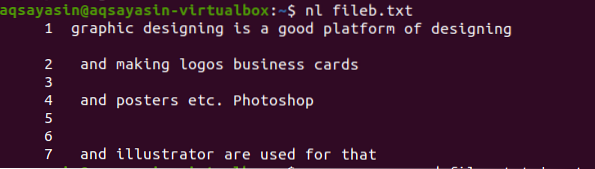
In concomitanza con l'esempio precedente, ecco (tranne per lo spazio libero) i caratteri speciali menzionati. Sono anche mostrati e letti dal comando per visualizzare il numero di riga. A differenza del primo esempio dell'articolo, questo semplice comando mostra il numero della riga esattamente come è presente nel file. Poiché non vi è alcuna limitazione della ricerca dichiara in comando.
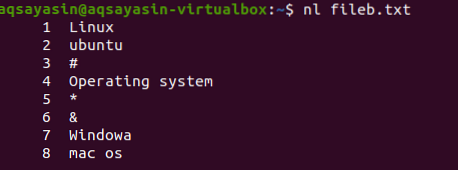
Mostra solo numero di riga Line
Per ottenere solo i numeri di riga dei dati nel rispettivo file, possiamo facilmente seguire il comando seguente.
$ grep -n file di comando.txt | taglia -d: -f1
La prima metà del comando prima dell'operatore è comprensibile perché abbiamo discusso in precedenza in questo articolo. Cut -d viene utilizzato per tagliare il comando, il che significa sopprimere la visualizzazione del testo nei file.
Fornisci output in una singola riga
Seguendo il comando sopra, l'output viene visualizzato su una singola riga. Rimuove lo spazio extra tra le due righe e mostra solo il numero di riga menzionato nei comandi precedenti.
$ grep -n file di comando.txt | cut -d:-f1 | tr “\n” “ “
La parte destra del comando mostra come viene visualizzato l'output. Il taglio viene utilizzato per tagliare il comando. Mentre il secondo “|” si applica per portare sulla stessa linea.
Mostra il numero di riga della stringa all'interno della sottodirectory
Per dimostrare l'esempio sulle sottodirectory, viene utilizzato questo comando. Cercherà la parola "1000" presente nei file in questa determinata directory. Il numero di file è mostrato all'inizio della riga sul lato sinistro dell'output, mostrando l'occorrenza di 1000 nella cartella prcd a 370 legami e in Webmin è 393 volte.
$ grep -n 1000 /etc/servizi
Questo esempioèbuono per trovare una possibilitàche si verifichi un errore nel tuo sistema controllando e ordinando parole particolari dalla directory o sottodirectory. Il /etc/ descrive il percorso della directory con una cartella di servizi.
Mostra secondo una parola nel file
Come già descritto negli esempi sopra, la parola aiuta a cercare il testo all'interno dei file o della cartella. Le parole cercate verranno scritte tra virgolette. All'estrema sinistra dell'output, viene menzionato un numero di riga, che mostra l'occorrenza del nome su quale riga in un file. "6" mostra che la parola Aqsa è presente sulla riga 6 dopo la riga 3. Evidenziare la parola specifica rende più facile per l'utente comprendere questo concetto.
$ grep -n 'Aqsa' file23.TXT
L'output mostra l'intera stringa nel file, non solo la singola parola presente nella stringa, ed evidenzia solo la parola data.
Bashrc
Questo è un utile esempio di come ottenere il numero di riga nell'output. Questo cercherà in tutte le directory e non dobbiamo fornire il percorso della directory directory. Per impostazione predefinita, è implementato su tutte le directory. Mostra tutti i dati di output sui file presenti nelle sottodirectory, in quanto non dobbiamo menzionare una parola specifica da cercare tramite il comando.
$ Gatto -n .bashrc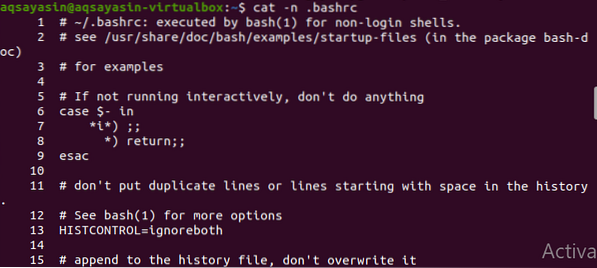
È un'estensione di tutte le cartelle presenti. Specificando il nome dell'estensione, possiamo mostrare i dati rilevanti, i.e., accedere ai file dettagliati.
Cerca in tutti i file
Questo comando viene utilizzato per cercare il file in tutti i file che contengono quei dati. File* mostra che cercherà da tutti i file. Il nome del file viene visualizzato con il numero di riga dopo il nome all'inizio della riga. La parola in questione è evidenziata per mostrare l'esistenza della parola nel testo nel file.
$ grep -n il mio file*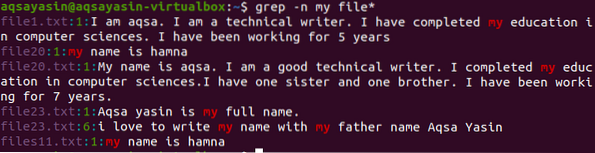
Cerca nelle estensioni dei file
In questo esempio, la parola viene cercata in tutti i file di una specifica estensione, ovvero.TXT. La directory fornita nel comando è il percorso di tutti i file forniti. L'output mostra anche il modo in base all'estensione. Il numero di riga è dato dopo i nomi dei file.
$ grep -n il mio file*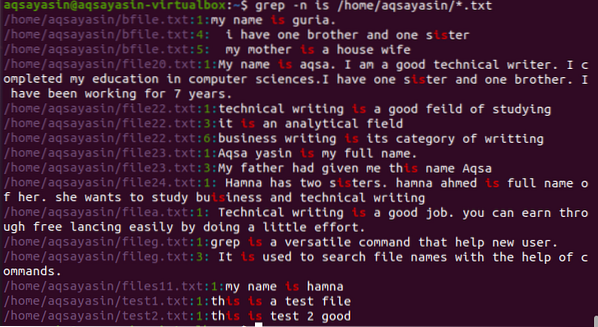
Conclusione
In questo articolo abbiamo imparato come ottenere il numero di riga nell'output applicando diversi comandi. Speriamo che questo sforzo aiuti a ottenere informazioni sufficienti sull'argomento in questione.
 Phenquestions
Phenquestions


